禁用Windows10系统的驱动程序强制签名的方法教程
在Win10系统中,未经签名的驱动程序是不能使用的,因此会导致某些硬件不能使用,如果需要使用此硬件,就必须关闭Windows10系统的默认驱动验证,即禁用驱动程序强制签名。但禁用Windows10系统的驱动程序强制签名,是一个比较麻烦的程序,那么怎么禁用Windows10系统的驱动程序强制签名呢?...
在win10系统中,未经签名的驱动程序是不能使用的,因此会导致某些硬件不能使用,如果需要使用此硬件,就必须关闭Windows10系统的默认驱动验证,即禁用驱动程序强制签名。但禁用Windows10系统的驱动程序强制签名,是一个比较麻烦的程序,那么怎么禁用Windows10系统的驱动程序强制签名呢?
软件工具:windows10、命令提示符(管理员)
1、右击开始菜单,选择点击“命令提示符(管理员)”。
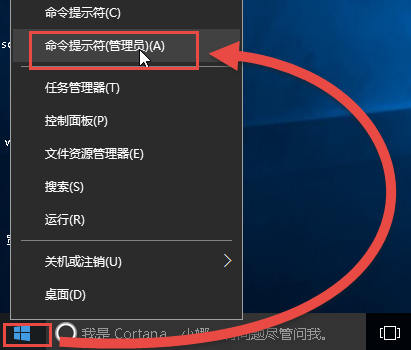
2、在CMD窗口中,输入bcdedit.exe/setnointegritycheckson 可以复制后在CDM窗口内右击选择粘贴。
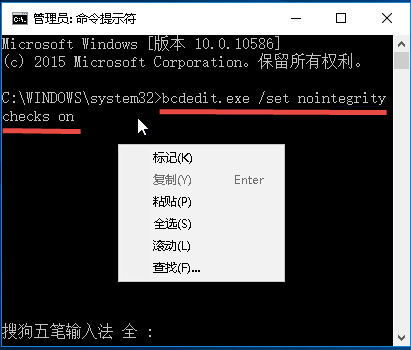
3、按回车键执行后提示成功就禁用了验证。
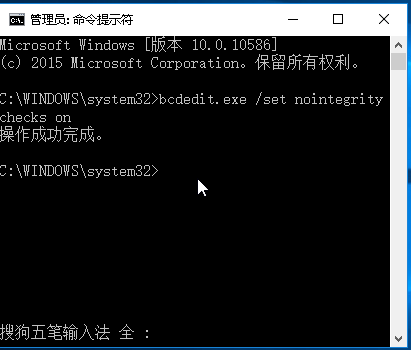
4、如果想再恢复验证驱动则在CMD中输入bcdedit.exe/setnointegritychecksoff按回车键执行即可。
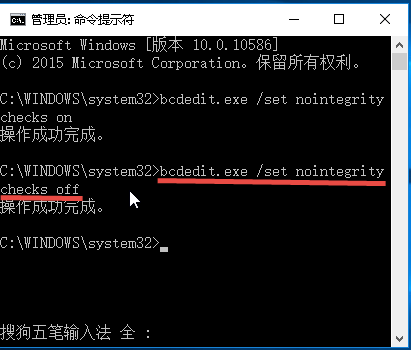
注意事项:命令提示符需要以管理员身份打开才可以运行上面的命令,不然会提示“无法打开启动配置数据存储。拒绝访问”。
以上就是小编跟大家分享的Windows10系统的驱动程序强制签名的禁用方法教程,可以试试本次的教你Windows10系统的驱动程序强制签名的禁用方法,希望本次的分享对你有很多的帮助。
- win10系统关闭自动更新的方法教程,如何关闭win10系统自
- xp系统无法访问win10共享文件怎么办?xp系统和win10局
- Win10锁屏密码怎么取消?Win10系统取消锁屏密码的方法教
- Win10系统怎么取消开机密码?Win10系统取消开机密码的操
- win10数据使用量闪退:win10系统打开数据使用量闪退的修
- win10家庭版怎么升级专业版?win10家用版升级专业版的设
- 电脑休眠后无法唤醒怎么办?win10电脑休眠后无法唤醒的
- win10系统黑屏唤醒不了怎么办?win10电脑黑屏无法正常唤
- win10电脑中虚拟桌面、任务视图功能的使用方法
- 详解win10激活码卸载和更新最新win10系统激活码的方法
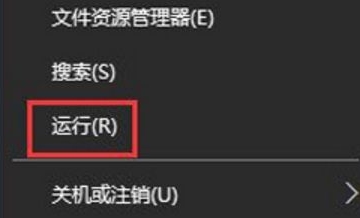
win10系统关闭自动更新的方法教程,如何关闭win10系统自动更新功能?
Windows10系统默认都是开启系统自动更新功能的,有的时候经常会自动更新系统补丁,那么如何关闭win10系统自动更新功能?今天小编就带来了win10系统关闭自动更新功能的简单教程,一...
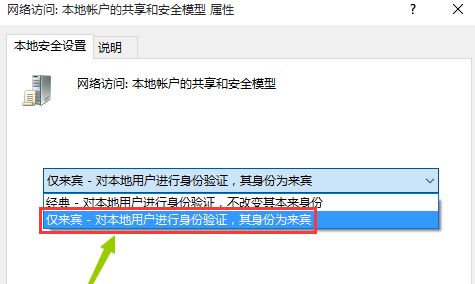
xp系统无法访问win10共享文件怎么办?xp系统和win10局域网共享设置教程
xp系统无法访问win10共享怎么办?针对这样的问题是win10系统安全性能过高导致的,针对这样的问题大家可以通过本文中的设置方法进行操作设置。...
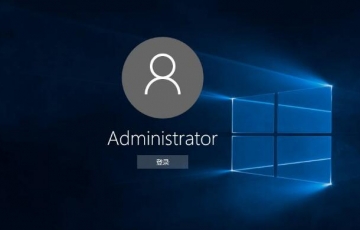
Win10锁屏密码怎么取消?Win10系统取消锁屏密码的方法教程
Win10锁屏密码怎么取消?其实这个问题很简单,有两种方法可以取消Win10锁屏密码,如果你不知道的话,那就赶紧来看看小编整理的Win10系统取消锁屏密码的方法教程吧!...
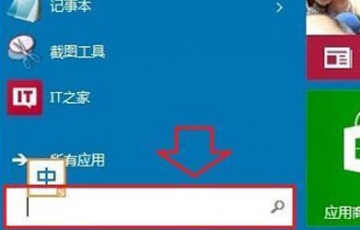
Win10系统怎么取消开机密码?Win10系统取消开机密码的操作步骤
Win10系统怎么取消开机密码?有用户设置好开机密码后觉得很麻烦,但是又忘了该如何取消,本文就教大家Win10系统取消开机密码的具体操作步骤。...
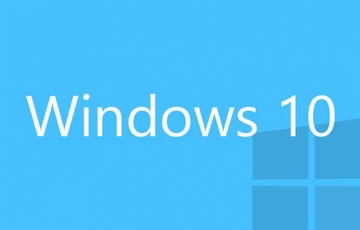
win10数据使用量闪退:win10系统打开数据使用量闪退的修复教程
win10电脑打开数据使用量闪退怎么办?有些用户在打开“数据使用量”的时候却出现了闪退的情况,遇到这样的问题该怎么办呢,接下来就给大家分享一下具体的解决方法。...

win10家庭版怎么升级专业版?win10家用版升级专业版的设置方法
win10家庭版怎么升级专业版?现在越来越多的朋友开始选择实用win10系统,但是在安装win10的时候不小心安装成了家庭版,那么有没有办法让win10家庭版升级专业版呢?...
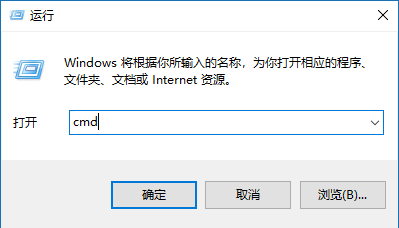
电脑休眠后无法唤醒怎么办?win10电脑休眠后无法唤醒的解决办法
电脑休眠后无法唤醒怎么办?win10电脑休眠后无法唤醒的解决办法电脑的休眠功能,为长时间不用的电脑进行了关闭显示、硬盘停转的深度节能模式,不仅节约能源,还保护设备。...

win10系统黑屏唤醒不了怎么办?win10电脑黑屏无法正常唤醒系统的解决方法
win10系统黑屏唤醒不了怎么办?很多用户遇到win10系统进入睡眠模式之后,就出现无法唤醒的情况,一直处于黑屏状态,下面小编就教大家遇到win10系统一直黑屏唤醒不了的解决方法。...
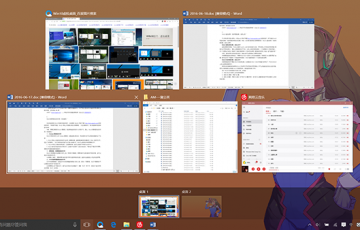
win10电脑中虚拟桌面、任务视图功能的使用方法
win10的电脑是有很多的功能可以使用的,那我们在操作中有小伙伴对于win10升级后的新功能任务视图和虚拟桌面这两个功能不是很了解的情况,那我们遇到这个问题我们怎么使用虚拟桌...
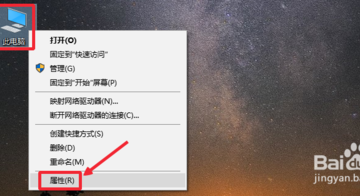
详解win10激活码卸载和更新最新win10系统激活码的方法
怎么卸载原来激活Windows10的激活码呢,那么怎么卸载原来激活Windows10系统的激活码呢,为了帮助大家,小编和大家分享win10卸载当前激活码的操作方法,仅供参考。...

